質問
問題:Windows 10で「Cookieを許可する必要がある」を修正するにはどうすればよいですか?
こんにちはみんな! ずっと前にPCをWindows10にアップグレードしましたが、Microsoftのおかげでスムーズに動作しました。 ただし、最近1607ビルドに切り替えて、OneDriveでCookieの問題が発生し始めました。 アップグレード後、OneDriveをセットアップすると、「Cookieを許可する必要があります」というメッセージが表示されます。 私は システム上の各Webブラウザーをチェックしたところ、Firefoxを除くほとんどのWebブラウザーにCookieが含まれていることがわかりました。 を有効にします。 FirefoxでもCookieを有効にしましたが、効果がありませんでした。 これに対する修正はありますか?
解決した答え
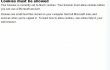
マイクロソフトが開発したOSの最新バージョンであるWindows10は、2015年の夏からホームユーザーが利用できるようになりました。 Microsoftコミュニティには、Cortana –パーソナルを含む多数の新機能が提供されています。 アシスタント、組み込みのWindows Defenderアンチウイルス、変更されたスタートメニュー、Microsoft Edge Webブラウザー、および多くの その他。 残念ながら、Windows10はバグのコレクションと呼ばれることがよくあります。 Microsoftの専門家によると、エラーの大部分は、ドライバーの欠陥、ソフトウェアの非互換性、レジストリエントリの破損、またはWindows10の更新ファイルの破損によって引き起こされます。 残念ながら、Windows 10のバグには境界がなく、サービスやソフトウェアに影響を与える可能性があります。 今回、人々はについて報告し続けます
「Cookieを許可する必要があります」エラー、これは通常、OneDriveのセットアップ時に発生します。 ただし、多くの人がSkype、OneNote、またはMicrosoft EdgeWebブラウザーでもこのエラーに直面しています。 バグの核心はOneDrive、OneNote、または別のものに関連していると人々は信じがちですが エラーメッセージをスローするアプリケーション、実際には、InternetExplorerによってトリガーされているようです 11. それが理由です 「Cookieを許可する必要があります」エラー Microsoftアカウントの使用を必要とする一連のプログラムを含みます。 残念ながら、Microsoftはこのプログラムのパッチをまだ提供していないため、Windows10ユーザーの怒りを募らせています。 幸いなことに、Microsoftコミュニティのメンバーは、「Cookieを許可する必要がある」という修正に役立ついくつかのソリューションを考え出しました。 試してみるべきことは次のとおりです。方法1。 InternetExplorerをリセットする
損傷したシステムを修復するには、ライセンス版を購入する必要があります リイメージ リイメージ.
- InternetExplorerを起動します。
- 開ける ツール を選択します インターネット設定. 私はケース ツール メニューが表示されない場合は、を押します Alt。
- 開ける インターネット設定 を選択します 詳細設定タブ。
- クリック リセット またはWindowsエクスプローラー6でデフォルトに戻します。
- Webブラウジングデータ、検索プロバイダー、ホームページ、追跡保護、およびActiveXフィルタリングデータを削除する場合は、チェックマークを付けます 個人設定を削除する オプション。
- 変更が実行されたら、をクリックします 選ぶ と わかった。
- 最後に、Internet Explorerを再度開き、「Cookieを許可する必要があります」エラーが引き続き発生するかどうかを確認します。
方法2。 InternetExplorerでCookieを有効にする
損傷したシステムを修復するには、ライセンス版を購入する必要があります リイメージ リイメージ.
- 発売 マイクロソフトエッジ 開いて 設定。
- 選択する 詳細設定を表示します。
- 下にスクロールして見つけます クッキー セクション。
- [Cookie]の下の矢印をクリックして、ドロップダウンメニューを表示し、[ Cookieをブロックしないでください。
- Edgeを閉じて、問題が解決したかどうかを確認します。
方法3。 InternetExplorerでブロックされたサイトのリストをクリアします
損傷したシステムを修復するには、ライセンス版を購入する必要があります リイメージ リイメージ.
- InternetExplorerを起動します。
- 開ける ツール 右上隅にあります。
- 選択する インターネット設定 をクリックします [プライバシー]タブ.
- に移動 高度な設定 とオプションを見つける Cookieをブロックしないでください。
- その後、開く [サイト]タブ 全体をクリアします ブロック/許可リスト サイトの。
方法4。 レジストリエントリを変更する
損傷したシステムを修復するには、ライセンス版を購入する必要があります リイメージ リイメージ.
- クリック Winキー+ R、 タイプ regedit、 を押して 入力。
- 左側のペインを使用して、 HKEY_CURRENT_USER \ SOFTWARE \ Microsoft \ Windows \ CurrentVersion \ Internet Settings \ Zones \ 3 \ 1A10 エントリ。
- その値をに変更します 0.
うまくいけば、これらのガイドラインがあなたを助けてくれました 「Cookieを許可する必要がある」バグを修正 Windows10の場合。 最後に、たとえばPC最適化ツールを使用して徹底的なシステムスキャンを実行することを忘れないでください リイメージMac洗濯機X9. レジストリ、システムファイル、スタートアッププログラムなどを最適化します。 最高のシステムパフォーマンスを確保するため。
エラーを自動的に修復する
ugetfix.comチームは、ユーザーがエラーを排除するための最良の解決策を見つけるのを支援するために最善を尽くしています。 手動の修復技術に苦労したくない場合は、自動ソフトウェアを使用してください。 すべての推奨製品は、当社の専門家によってテストおよび承認されています。 エラーを修正するために使用できるツールを以下に示します。
オファー
今やれ!
修正をダウンロード幸せ
保証
今やれ!
修正をダウンロード幸せ
保証
Reimageを使用してエラーを修正できなかった場合は、サポートチームに連絡してください。 問題について知っておくべきと思われる詳細をすべてお知らせください。
この特許取得済みの修復プロセスでは、2500万のコンポーネントのデータベースを使用して、ユーザーのコンピューター上の破損または欠落したファイルを置き換えることができます。
損傷したシステムを修復するには、ライセンス版を購入する必要があります リイメージ マルウェア除去ツール。

VPNは、 ユーザーのプライバシー. Cookieなどのオンライントラッカーは、ソーシャルメディアプラットフォームやその他のWebサイトだけでなく、インターネットサービスプロバイダーや政府でも使用できます。 Webブラウザーを介して最も安全な設定を適用した場合でも、インターネットに接続されているアプリを介して追跡することができます。 さらに、Torのようなプライバシー重視のブラウザは、接続速度が低下するため、最適な選択ではありません。 あなたの究極のプライバシーのための最良の解決策は プライベートインターネットアクセス –匿名でオンラインで安全を確保します。
データ回復ソフトウェアはあなたを助けることができるオプションの1つです ファイルを回復する. ファイルを削除しても、そのファイルは空中に消えることはありません。その上に新しいデータが書き込まれない限り、ファイルはシステムに残ります。 データリカバリプロ は、ハードドライブ内の削除されたファイルの作業コピーを検索する回復ソフトウェアです。 このツールを使用すると、貴重なドキュメント、学校の仕事、個人の写真、その他の重要なファイルの紛失を防ぐことができます。